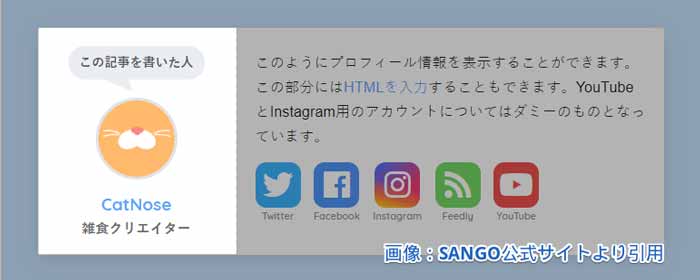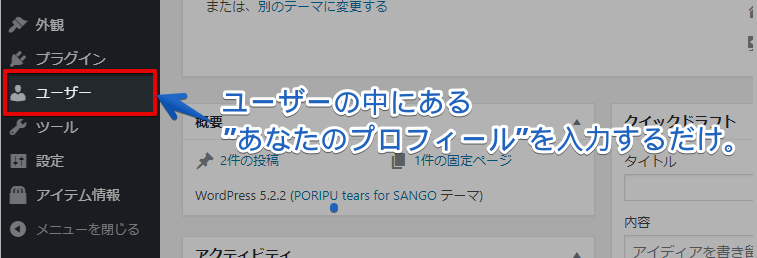人気のワードプレステーマSANGOにおいて、”この記事を書いた人”という部分の設定する方法について書いていきます。
ダッシュボードの中にある、「ユーザー」という項目にある”あなたのプロフィール”を入力するだけで、記事内に自動で反映させることができます。
タップできる目次
「筆者・オーサー・この記事を書いた人」の設定は必要なのか考察
ブログ運営において、記事執筆者の情報の公開は必要なのか考察していきたいと思います。
インターネットの様々なブログ論を調べていますが、「絶対こっちのほうがいい」といった理由は見つけられませんでした。
ブロガーにとっては自分の名前を覚えてもらうチャンスでありますので、特にこだわりがなければ「この記事を書いた人」という項目はあったほうがいいと思います。
ただ、ブログ運営を分析している人のデータによると、掲載していても掲載していなくても、滞在時間・直帰率などは一切変化がなかったという情報もありました。ちなみに、私自身も、ブログの滞在時間・直帰率などの分析数値に関しては同じ感覚です。
仮に、「この記事を書いた人」という項目が記事の下にあっても・なくてもいいのであれば、できるだけ情報量を減らして、ブログの表示速度は早めたほうがSEO的には有利となりますので、あえて表示させないというのも一つの方法だと思います。
名前を覚えてもらいたければ「この記事を書いた人」を設置し、名前を覚えてもらいたくなければ設置しないくらいの感覚でいいと思います。
もっとも肝心なのは、ブログを訪れた人は記事の内容を求めて訪問していますので、良いブログにしたい場合は、とにかく記事内容を充実させるのが一番の良薬かもしれません。
オシャレでカスタマイズ性に優れたSANGOテーマは魅力的
このブログでは、SANGOテーマを使っていませんが、別のブログにてSANGOテーマを愛用しています。
アップデートも定期的に行われますし、デザイン性・カスタマイズ性にも優れており、最も優秀なテーマのひとつではないかと思います。
ブログ運営においては、テーマを操作するということも時間を消費していしまいますので、SANGOテーマを購入して、ブログデザイン・レイアウトをを完全にアウトソースできるのは大きな魅力です。
アバターの設定は、プラグインから行うことができます。「Avatar Manager」と検索してみましょう。
まとめ
SANGOは良いテーマです。